Die drahtlose Technologie hilft uns, unsere Windows-Systeme mit einem bestimmten WLAN-Netzwerk zu verbinden, sodass wir problemlos auf das Internet zugreifen können, ohne ein Kabel an das System anschließen zu müssen. In unserem Alltag sind wir auf viele WLAN-Netzwerke gestoßen. Jedes Mal, wenn Sie in den Bereich der zuvor verbundenen WiFi-Netzwerk kam, ob es sicher ist oder nicht, werden Sie automatisch verbunden. In einigen Fällen müssen Sie möglicherweise den WLAN-Netzwerksicherheitscode aktualisieren, damit Sie eine Verbindung zum Netzwerk herstellen können.
In diesem Artikel zeige ich Ihnen, wie Sie den Sicherheitscode oder -schlüssel für ein bestimmtes WLAN-Netzwerk aktualisieren. Grundsätzlich können Sie den WLAN-Netzwerkschlüssel manuell oder über die Eingabeaufforderung aktualisieren. Beide Möglichkeiten werden hier für Ihre Bequemlichkeit erwähnt.
Sicherheitsschlüssel für WLAN-Netzwerk manuell aktualisieren
1. Drücken Sie die Windows-Taste + R und geben Sie ncpa ein.cpl im Dialogfeld Ausführen und drücken Sie die Eingabetaste, um Netzwerkverbindungen zu öffnen.
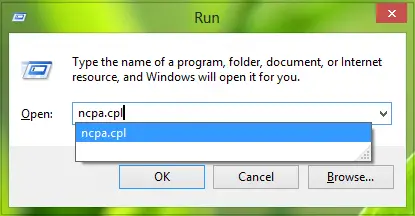
2. Klicken Sie im Fenster Netzwerkverbindungen mit der rechten Maustaste auf Über WLAN, und wählen Sie Status aus.
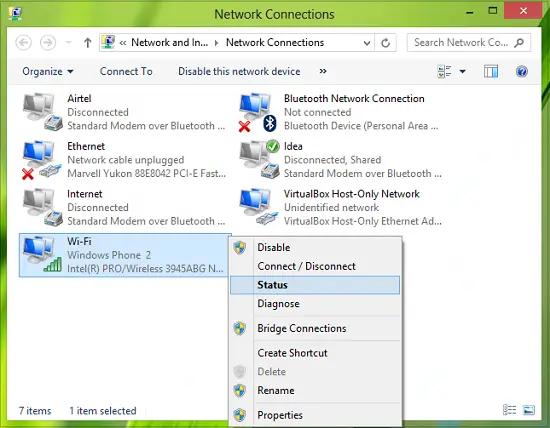
3. Klicken Sie im unten angezeigten WLAN-Status auf WLAN-Eigenschaften.
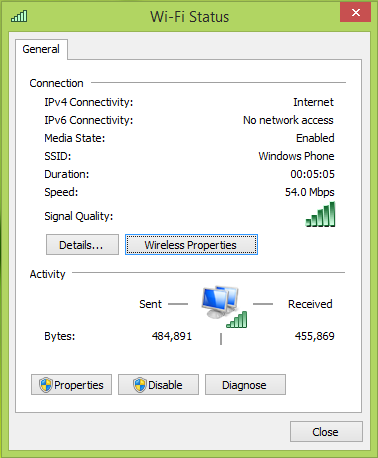
4. Ändern Sie im Fenster Eigenschaften des drahtlosen Netzwerks im Abschnitt Netzwerksicherheitsschlüssel das Kennwort, und geben Sie das neue Kennwort ein. OK. Sie können nun das Fenster Netzwerkverbindungen schließen.
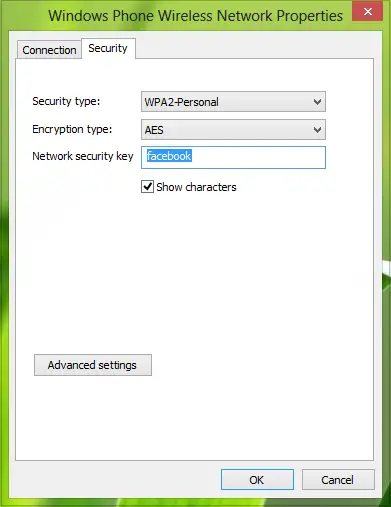
Sie können nun versuchen, das gleiche WiFi-Netzwerk zu verbinden, und wenn der Schlüssel korrekt ist, werden Sie auf dem Sprung verbunden werden.

Aktualisieren Sie den Sicherheitsschlüssel für ein bestimmtes WLAN-Netzwerk mithilfe der Eingabeaufforderung
1. Öffnen Sie die Eingabeaufforderung; Drücken Sie Windows-Taste + R und geben Sie cmd ein.exe und drücken Sie die Eingabetaste. Führen Sie den folgenden Befehl aus:
netsh wlan show profiles
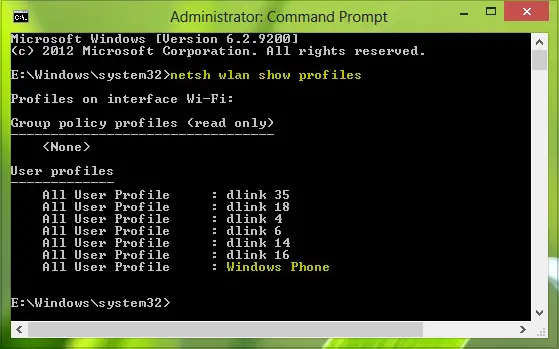
2. Wenn Sie möchten, können Sie den folgenden Befehl verwenden, um die Eigenschaften des bestimmten drahtlosen Netzwerks anzuzeigen, für das Sie den Sicherheitsschlüssel aktualisieren:
netsh wlan show profiles name="profilename"
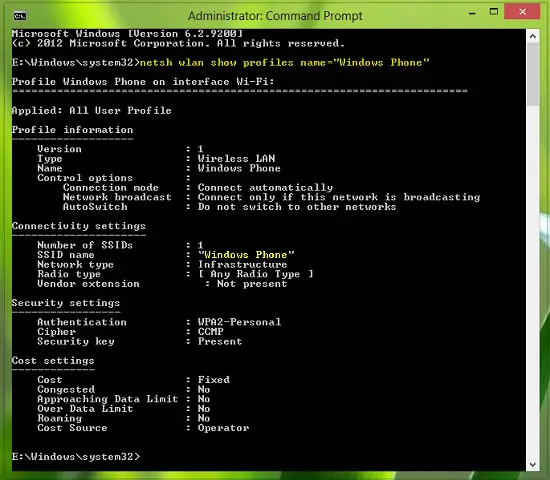
Ersetzen Sie das WLAN-Netzwerk, für das Sie das Kennwort aktualisieren, durch profilename.
3. Führen Sie nun den folgenden Befehl aus, um den vorhandenen Sicherheitsschlüssel für dieses bestimmte drahtlose Netzwerk zu löschen:
netsh wlan show profiles name="profilename" key=clear
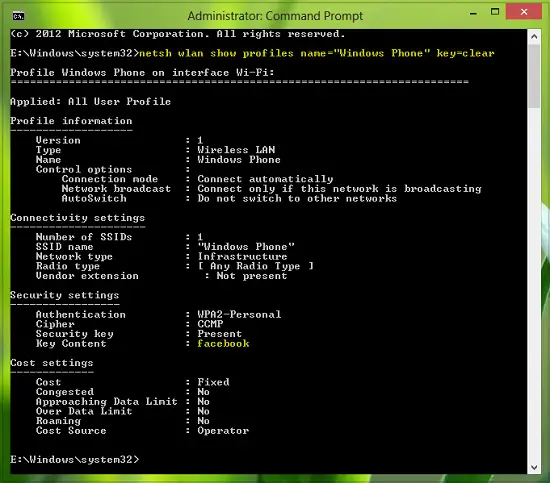
Wenn Sie das nächste Mal eine Verbindung zum selben WLAN-Netzwerk herstellen, werden Sie nach dem neuen Schlüssel gefragt. Geben Sie also den neuen Sicherheitsschlüssel ein und nach der Überprüfung werden Sie verbunden.
Ich hoffe, Sie finden den Artikel hilfreich.
Lesen Sie: Arten von Sicherheitsschlüsseln für drahtlose Netzwerke und deren Sicherung.